Pidstat es una herramienta de línea de comandos y parte de la suite sysstat para monitorear el sistema Linux. Se utiliza para monitorear cada tarea individual que actualmente está administrando el kernel de Linux en el sistema Linux.
Características del pistacho:
- Puede monitorear cada tarea que se ejecuta en el sistema
- También puede monitorear la tarea del niño de cualquier tarea.
- Muestra el uso total de la CPU por cada tarea.
- Puede monitorear la lectura y escritura de datos en el disco por tarea.
Ahora, veamos cómo instalar pidstat en el sistema. Como vemos antes, pidstat es parte de la suite sysstat, por lo tanto, debemos instalar sysstat en el sistema.
Para instalar en un sistema basado en Debian como ubuntu o kali Linux, ejecute el comando:
sudo apt-get install sysstat
Para instalar en sistemas como CentOS / Fedora / RHEL Linux ejecute el comando:
yum install sysstat
¿Cómo usar pidstat?
Para monitorear una tarea específica que se ejecuta en un sistema, ejecute pidstat con el argumento -p y después del argumento -p, escriba el PID de su gusto, pero para monitorear todas las tareas activas actuales en el sistema, podemos usar el comando pidstart -p All, que es equivalente al comando pidstat. , Ahora veamos cómo será la salida de pistat para ver las tareas activas ejecute el siguiente comando en la terminal:
pidtat
Producción:
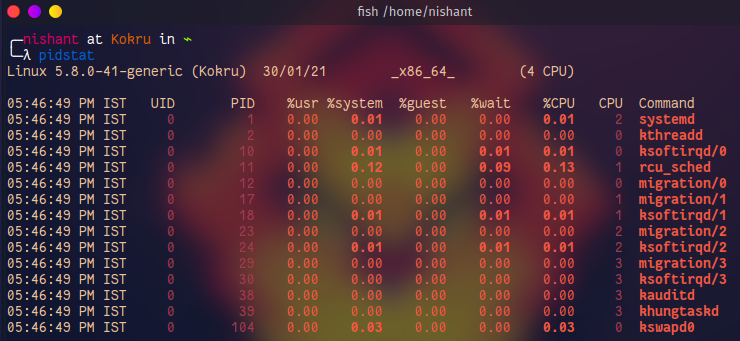
Información de la tupla:
La salida muestra la siguiente información sobre el sistema:
- Kernel: Pidstat muestra qué kernel de Linux se ejecuta en el sistema.
- Arquitectura de la CPU: muestra la arquitectura de la CPU, ya sea de 64 bits o de 32 bits.
- No. de CPU: Esto muestra el número total. de procesadores en el sistema.
pidtstat muestra la siguiente información común sobre las tareas:
- UID: UID es un identificador de usuario asignado por el sistema Linux a cada usuario del sistema. 0 UID está reservado para root.
- PID: PID es el ID del proceso. Este es un número único asignado a cada proceso que se ejecuta en el sistema mediante el uso del sistema PID para identificar los procesos.
- %usr: Porcentaje de uso de CPU por parte del proceso a nivel de usuario.
- %system: porcentaje de uso de CPU por parte del proceso a nivel de sistema o nivel de kernel
- %invitado: Porcentaje de uso de CPU por el proceso Porcentaje de CPU gastado por la tarea en una máquina virtual (ejecutando un procesador virtual).
- %CPU: Porcentaje total de uso de CPU por parte de esa tarea.
- CPU: este campo muestra la tarea del número de procesador en la que se está ejecutando esa tarea.
- Comando: El campo muestra el nombre del comando de esa tarea.
Ahora veamos algunas opciones o argumentos que podemos usar con pidstat. Los siguientes son los argumentos que podemos usar con pistat:
1) -C string: este argumento muestra las tareas que contienen la string dada en su nombre de comando. Para usar la opción -C con pidstat, ejecute el siguiente comando:
pidstat -C string
La siguiente imagen muestra la salida de pidstat con la opción -C y sys como una string. Podemos ver que esta salida contiene tareas que contienen sys en su nombre de comando.
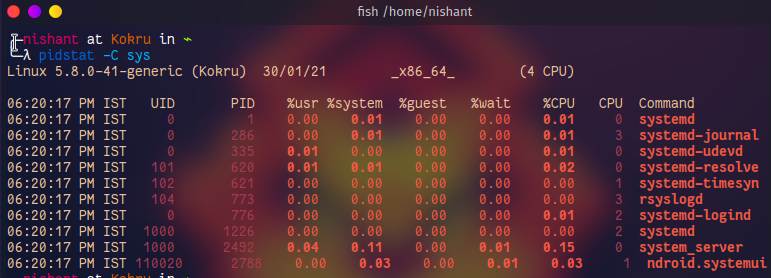
2) -d: esta opción muestra una salida similar al comando pidstat pero con información diferente sobre el sistema. Para usar la opción -d en el sistema, use el siguiente comando.
pidtstat -d
La siguiente imagen muestra la salida del comando:
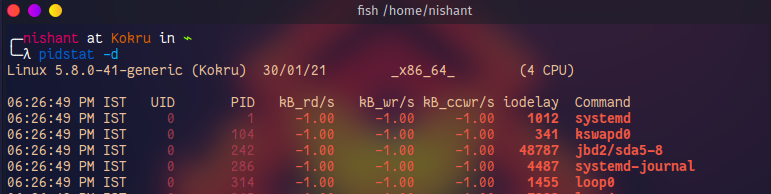
Veamos cuáles son los diferentes términos:
- kB_rd/s: número de kilobytes que la tarea ha provocado que se lean del disco por segundo.
- kB_wr/s: número de kilobytes que la tarea ha provocado que se escriban en el disco por segundo
- kB_ccwr/s: Número de kilobytes cuya escritura en disco ha sido cancelada por la tarea
3) -w: este es el argumento que muestra la actividad de cambio de tarea de las tareas siguientes es la salida del comando
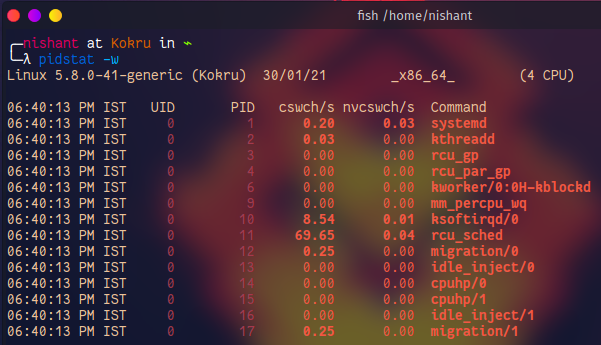
En esta salida hay dos términos diferentes que podemos ver:
- cswch/s: Número total de cambios de contexto voluntarios de la tarea realizada por segundo.
- nvcswch/s: Número total de cambios de contexto no voluntarios que realiza la tarea por segundo.
4) -t: esta opción se usa para mostrar estadísticas de subprocesos asociados con tareas seleccionadas. El padstat de salida con este comando es
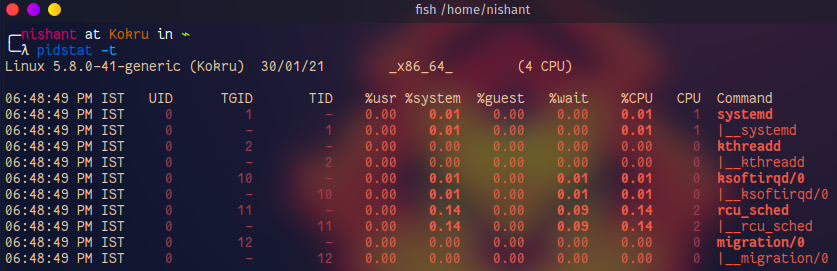
En esta salida, hay dos términos diferentes que podemos ver:
- TGID: TGID es el número de identificación del líder del grupo de subprocesos.
- TID: El número de identificación del hilo que se está monitoreando.
5) -p: Con este argumento, podemos ver información sobre la tarea específica usando su PID. El siguiente es el comando para usar la opción -p.
pidstat -p PID
Producción:

Publicación traducida automáticamente
Artículo escrito por nishant0073 y traducido por Barcelona Geeks. The original can be accessed here. Licence: CCBY-SA